Kurztipps:
- So ändern Sie das Netflix-Passwort im Browser:Klicken Sie auf Profilbild → Konto → Passwort ändern .
- Für iPhone, iPad und Android:Tippen Sie auf Profilbild → Mehr → Konto → Passwort ändern .
- Wenn Sie das Passwort vergessen haben, können Sie das Passwort wiederherstellen indem Sie die offizielle Hilfeseite besuchen.
Wenn Sie Ihr Netflix-Konto mit jemand anderem teilen, ist es immer gut zu wissen, wie Sie das Netflix-Passwort ändern können, da Sie nie wissen, wann es nützlich sein könnte. Außerdem wird es oft schwierig, sich das Passwort zu merken.
Um also zu verhindern, dass Sie in Ihrem eigenen Konto ein Außenseiter sind, können Sie das Passwort Ihres Netflix-Kontos wie folgt zurücksetzen oder wiederherstellen.
Hinweis :Sie können das Netflix-Passwort nicht über die mobile App ändern. Unabhängig davon, ob Sie ein iPhone, Android oder ein Smart-TV haben, müssen Sie Netflix im Internet besuchen, um das Passwort zu ändern.
- Ändern Sie das Netflix-Passwort im Browser
- So setzen Sie Ihr Netflix-Passwort zurück
- Was tun, wenn Sie aus Ihrem Netflix-Konto geworfen werden?
Ändern Sie das Netflix-Passwort im Browser
Da fast jede Plattform Zugriff auf einen Browser hat, kann diese Methode als die beste angesehen werden, um das Passwort von Netflix zu ändern, insbesondere wenn Sie es unter Windows oder Mac verwenden. Bei dieser Methode müssen Sie jedoch Ihr vorheriges Passwort kennen. So geht's.
Hinweis :Wenn Sie Ihr aktuelles Passwort nicht kennen, habe ich unten die Schritte zum Zurücksetzen Ihres Netflix-Passworts hinzugefügt.
- Öffnen Sie Netflix in einem beliebigen Browser und melden Sie sich an mit Ihrem Ausweis.
- Klicken Sie auf Ihr Profil und wählen Sie Konto aus .
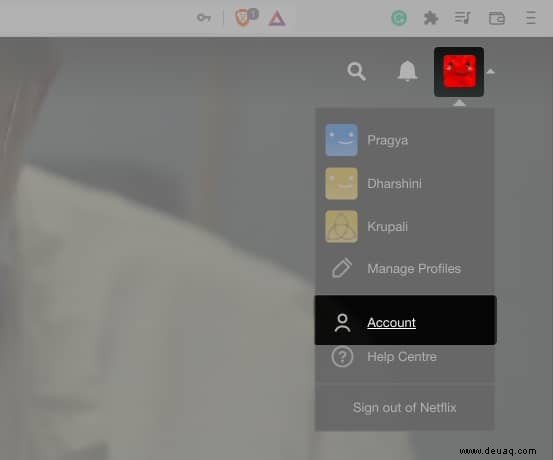
- Klicken Sie jetzt auf Passwort ändern .
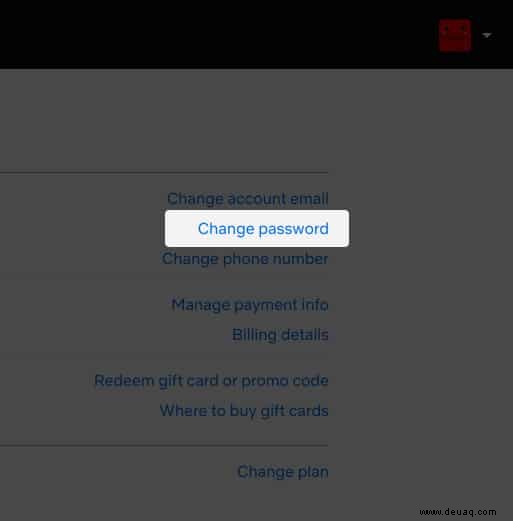
- Geben Sie das aktuelle Passwort ein .
- Geben Sie danach das neue Passwort ein .
- Bestätigen Sie das Passwort und klicken Sie auf Speichern .
Sie können auch Alle Geräte müssen sich erneut mit neuem Passwort anmelden aktivieren um die zuvor angemeldeten Geräte mit dem neuen Passwort erneut anzumelden.
So setzen Sie Ihr Netflix-Passwort zurück
Wenn Sie sich nicht mehr an Ihr Netflix-Passwort erinnern, finden Sie hier nicht nur eine, sondern drei verschiedene Möglichkeiten, es zurückzusetzen.
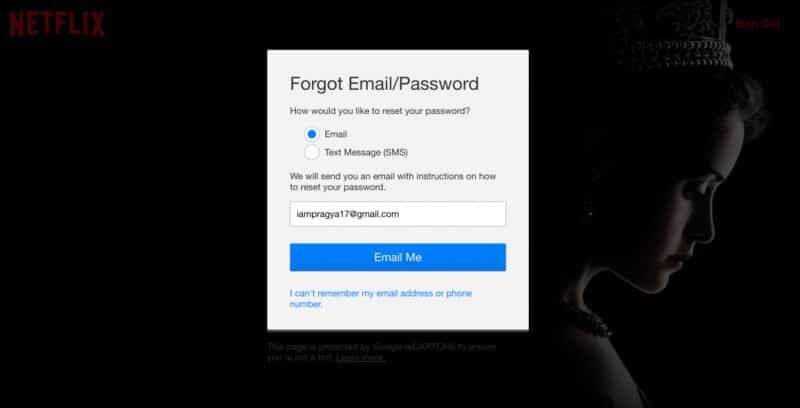
1. Ändern Sie Ihr Netflix-Passwort per E-Mail
- Besuchen Sie die offizielle Netflix-Hilfe Seite.
- Wählen Sie E-Mail aus .
- Geben Sie Ihre E-Mail-Adresse ein .
- Klicken Sie jetzt auf E-Mail senden .
Überprüfen Sie, ob Sie eine E-Mail mit Anweisungen und einem Link zum Zurücksetzen des Passworts erhalten haben. - Klicken Sie auf den Link Sie erhielten.
- Geben Sie auf der neuen Seite das neue Passwort ein für Ihr Konto.
Stellen Sie sicher, dass Sie einen neuen eingeben und nicht den, der Ihrem alten ähnelt.
Der Link ist nur 24 Stunden nach Erhalt gültig. Wenn Sie es nicht innerhalb dieser Zeit verwendet haben, müssen Sie die offizielle Netflix-Hilfeseite erneut besuchen, um den Link zum Zurücksetzen zu erhalten.
Was ist, wenn Sie keinen Link zum Zurücksetzen erhalten haben?
- Vergewissern Sie sich, dass Sie Ihre E-Mail-Adresse richtig eingegeben haben.
- Überprüfen Sie Ihre Spam-, Junk-, Werbe- oder andere E-Mail-Filterordner, die Sie erstellt haben.
- Fügen Sie [E-Mail-geschützt] hinzu zu Ihrer Kontaktliste hinzufügen und den Link zum Zurücksetzen des Passworts erneut versuchen.
- Warten Sie einige Stunden und sehen Sie nach, ob Sie es erhalten haben.
Was ist, wenn der Link nicht funktioniert?
- Löschen alle E-Mails zum Zurücksetzen des Netflix-Passworts, die Sie erhalten haben.
- Besuchen Sie netflix.com/clearcookies um den Cache zu leeren.
- Besuchen Sie jetzt die Netflix-Hilfeseite erneut, um den Link zum Zurücksetzen zu senden.
- Überprüfen Sie, ob Sie den Link jetzt verwenden können.
Wenn Sie den Link trotz dieser Schritte immer noch nicht verwenden können, versuchen Sie, ihn über ein anderes Gerät zu öffnen.
2. Zurücksetzen des Netflix-Passworts per Telefonnummer
- Besuchen Sie netflix.com/loginhelp .
- Wählen Sie Textnachricht (SMS) aus → Geben Sie die Telefonnummer ein im Zusammenhang mit Ihrem Konto.
- Wählen Sie jetzt SMS an mich .
Sie erhalten einen Bestätigungscode, der nach 20 Minuten abläuft. - Geben Sie den Bestätigungscode ein .
Wenn Sie Ihre Telefonnummer nicht mit Ihrem Konto verknüpft haben oder eine alte Nummer haben, die Sie nicht verwenden :
- Öffnen Sie Netflix → Klicken Sie auf Profilbild → Konto → Telefonnummer hinzufügen .
- Um die Telefonnummer zu ändern, klicken Sie auf Profilbild → Konto → Telefonnummer ändern .
So stellen Sie mit dem Netflix-Konto verknüpfte E-Mails und Passwörter wieder her
Vergessen Sie immer die E-Mail und das Passwort Ihres Netflix-Kontos? Weil ich das tue, und ich habe die Lösung dafür. Endlich!
- Öffnen Sie netflix.com/loginhelp in Ihrem Browser.
- Klicken Sie auf Ich erinnere mich nicht an meine E-Mail-Adresse oder Telefonnummer .
Wenn Sie diese Option nicht sehen, bedeutet dies, dass Netflix die Wiederherstellung nach Zahlungsinformationen in Ihrer Region nicht veröffentlicht hat. - Geben Sie den Kontonamen ein und die Kartennummer Sie bereitgestellt haben.
- Klicken Sie jetzt auf Konto finden .
Mit diesen Schritten können Sie Ihr Konto finden. Versuchen Sie, die Informationen an einem sicheren Ort in Ihrem iPhone oder Mac aufzubewahren, anstatt diesen großen Weg zu gehen, um Ihr Netflix-Konto wiederherzustellen. Wenn diese Schritte nicht helfen, wenden Sie sich für weitere Unterstützung besser an den Netflix-Kundendienst
Was tun, wenn Sie aus Ihrem Netflix-Konto gekickt werden?
Ja, einige Leute werden uns aus unserem Konto schmeißen (na ja, so dankbar sind manche Leute). Es könnte entweder dieser eine „gute“ Freund oder jemand sein, der Zugriff auf Ihr Konto hat. Was also tun, wenn Sie aus Ihrem eigenen Netflix-Konto entfernt werden?
- Verwenden Sie die E-Mail-Zurücksetzungsmethode und aktivieren Sie Alle Geräte müssen sich erneut mit neuem Passwort anmelden um zu verhindern, dass sie auf Ihr Konto zugreifen.
- Sie erhalten möglicherweise eine E-Mail von Netflix, um Ihr Konto wiederherzustellen, wenn jemand versucht, es zu hacken.
- Wenn keine der Möglichkeiten funktioniert, wenden Sie sich an den Netflix-Kundensupport.
Häufig gestellte Fragen
Das war's!
Egal, ob Sie das Passwort vergessen oder alle Personen, die Zugriff auf Ihr Konto haben, endgültig entfernen möchten, das Ändern des Netflix-Passworts ist die beste Wahl. Vergisst du auch jedes Mal dein Kontopasswort, so wie ich? Teilen Sie Ihre Gedanken in den Kommentaren unten mit.
Gefiel Ihnen dieser Leitfaden? Auch diese Lektüre wird Ihnen gefallen :
- So melden Sie sich auf einem beliebigen Gerät von Netflix ab
- Verwenden Sie die Netflix-Zufallsfunktion „Spiel etwas“
- So ändern Sie Ihr Netflix-Profilbild auf dem iPhone